by Leo Apr 12,2025
In der dynamischen Welt von *Overwatch 2 *ist Ihr Name im Spiel nicht nur ein Etikett-es ist Ihre einzigartige Identität, die Ihren Spielstil, Ihre Persönlichkeit und sogar Ihren Sinn für Humor widerspiegelt. Im Laufe der Zeit kann sich das, was sich einst frisch anfühlte, abgestanden. Hier stellt sich die Frage: Wie ändern Sie sie?
Inhaltsverzeichnis
Können Sie Ihren Namen in Overwatch 2 ändern?
Glücklicherweise ist der Prozess der Änderung Ihres Namens in Overwatch 2 unkompliziert, obwohl er basierend auf der von Ihnen verwendeten Plattform variiert. Wir haben einen umfassenden Leitfaden erstellt, mit dem Sie durch den Prozess der Aktualisierung Ihres Battletag- oder im Spielnamens navigieren können, unabhängig davon, ob Sie auf dem PC oder auf der Konsole sind.
Befolgen Sie unsere Schritt-für-Schritt-Anweisungen, um einen neuen Spitznamen auszuwählen und Ihre Gaming-Identität in Overwatch 2 zu aktualisieren!
Diese Anleitung wird sich mit den Einzelheiten der Änderung Ihres Benutzernamens auf PC, Xbox und PlayStation befassen, einschließlich potenzieller Beschränkungen und damit verbundener Gebühren.
So ändern Sie Ihren Namen in Overwatch 2
 Bild: Stormforcegaming.co.uk
Bild: Stormforcegaming.co.uk
Ihr Spitzname im Spiel, das für andere Spieler sichtbar ist, ist an Ihr Battle.net-Konto gebunden. In dem Ökosystem von Blizzard ist dies als Ihr Battletag bekannt.
Schlüsselpunkte:
Lassen Sie uns nun die detaillierten Schritte für jede Plattform untersuchen.
Ändern Sie Ihren Nick auf dem PC
Wenn Sie Overwatch 2 auf dem PC oder auf einer Konsole mit aktiviertem Plattformspiel spielen, ist die Aktualisierung Ihres Benutzernamens einfach. Befolgen Sie einfach die folgenden Schritte:
Navigieren Sie zur offiziellen Battle.net -Website und melden Sie sich in Ihrem Konto an.
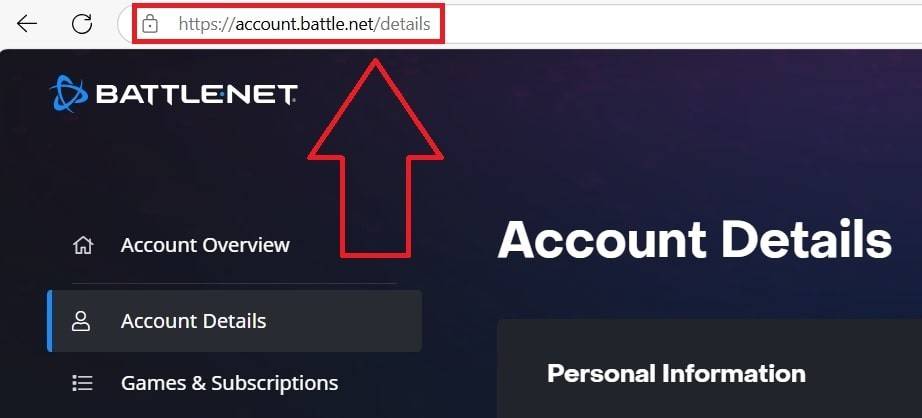 Bild: Ensigame.com
Bild: Ensigame.com
Klicken Sie auf Ihren aktuellen Benutzernamen in der oberen rechten Ecke des Bildschirms.
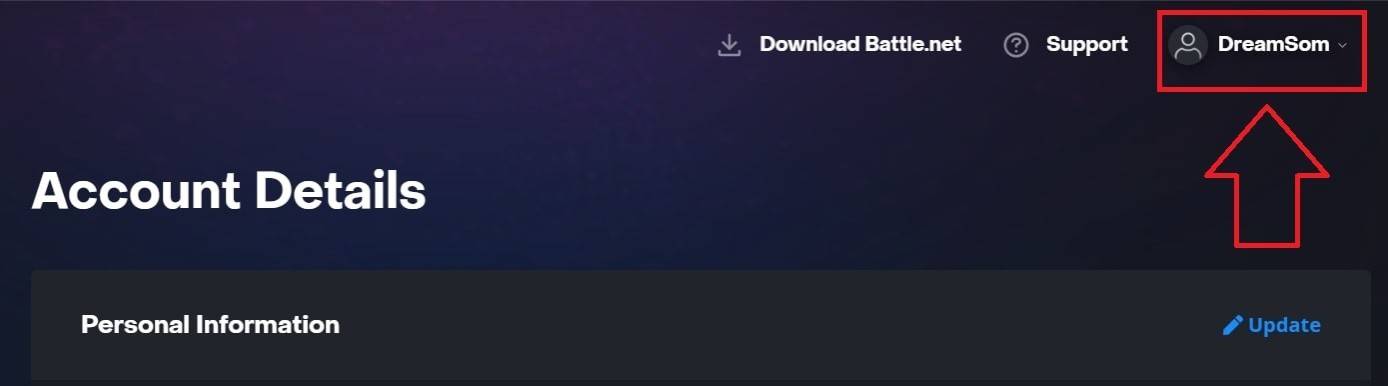 Bild: Ensigame.com
Bild: Ensigame.com
Wählen Sie im Dropdown -Menü "Kontoeinstellungen" und scrollen Sie zu Ihrem BattletAg -Bereich.
Klicken Sie auf das Blue Pencil -Symbol mit der Bezeichnung "Update".
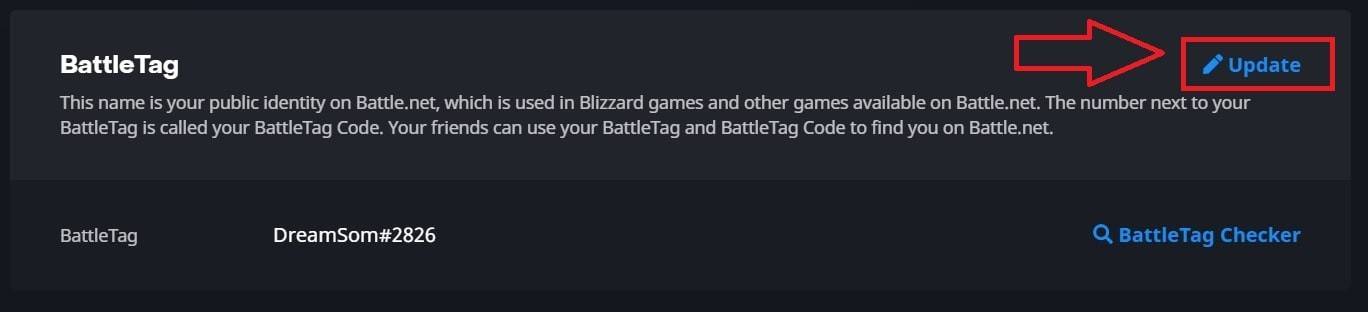 Bild: Ensigame.com
Bild: Ensigame.com
Geben Sie Ihren neuen gewünschten Namen ein und stellen Sie sicher, dass er die Battletag -Namensrichtlinie entspricht.
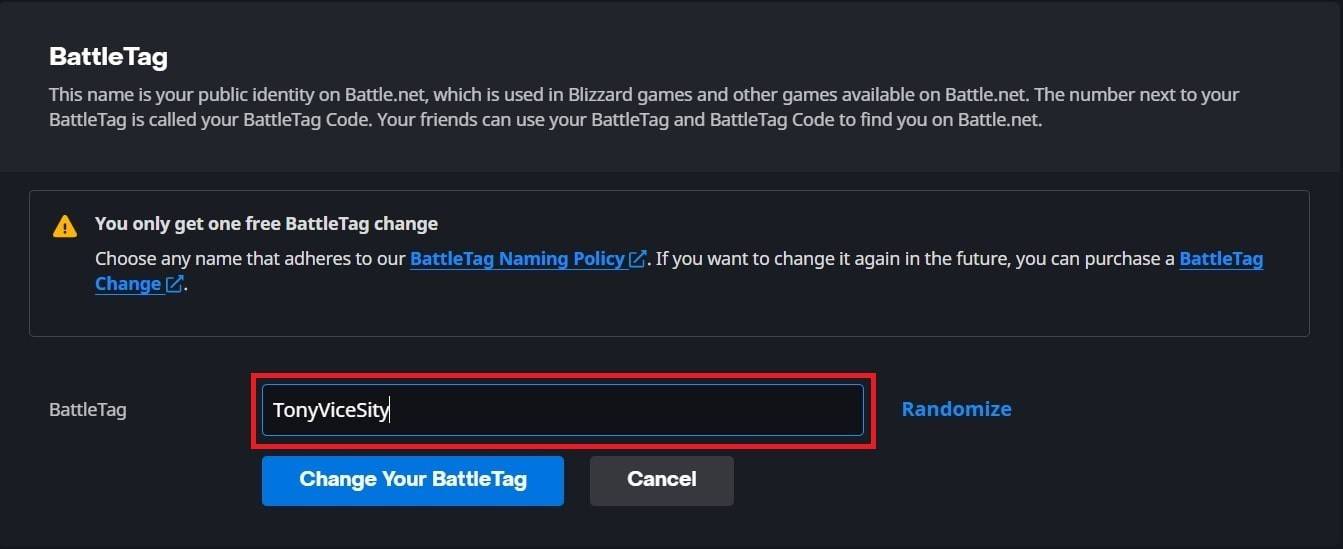 Bild: Ensigame.com
Bild: Ensigame.com
Klicken Sie auf die Schaltfläche "Ihre Battletag ändern", um die Änderung abzuschließen.
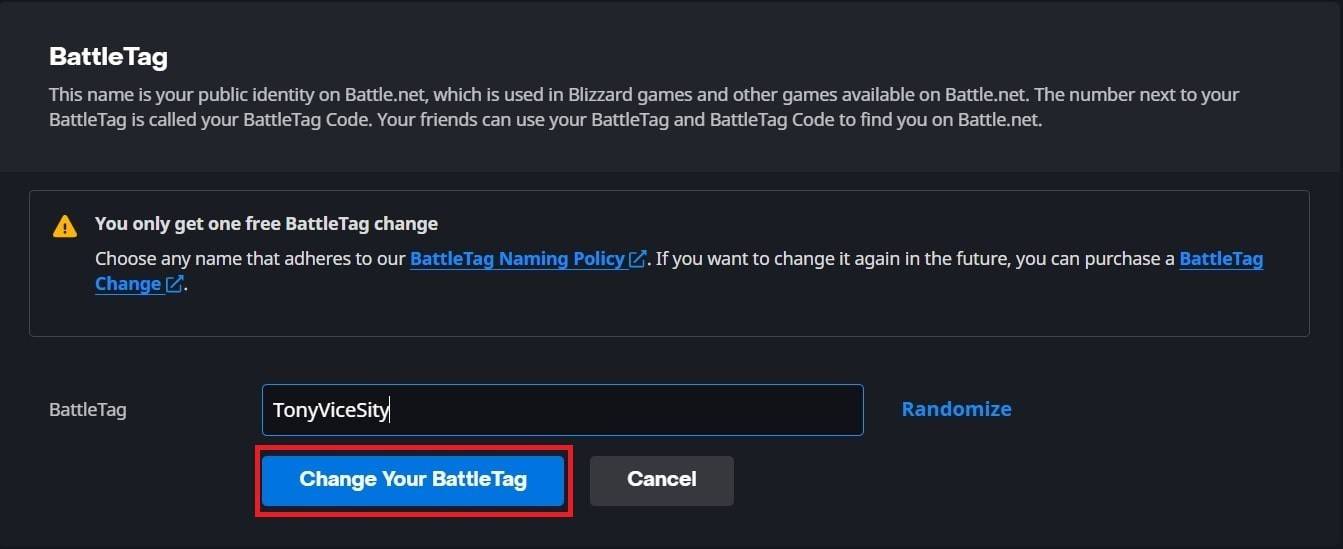 Bild: Ensigame.com
Bild: Ensigame.com
Ihr neuer Battletag wird nun in allen Blizzard -Spielen erscheinen, einschließlich Overwatch 2 .
Wichtiger Hinweis! Ihr neuer Name wird möglicherweise nicht sofort aktualisiert. Es kann bis zu 24 Stunden dauern, bis die Änderungen vollständig reflektiert werden, sodass Geduld der Schlüssel ist.
Ändern Sie Ihren Namen auf Xbox
 Bild: dexerto.com
Bild: dexerto.com
Wenn Sie Overwatch 2 auf Xbox mit plattformübergreifendem Spielen spielen, spiegelt Ihr In-Game-Name Ihre Xbox Gamertag wider. Um es zu ändern, befolgen Sie die folgenden Schritte:
Drücken Sie die Xbox -Taste, um auf das Hauptmenü zuzugreifen.
 Bild: xbox.com
Bild: xbox.com
Navigieren Sie zu "Profil & System" und wählen Sie Ihr Xbox -Profil aus.
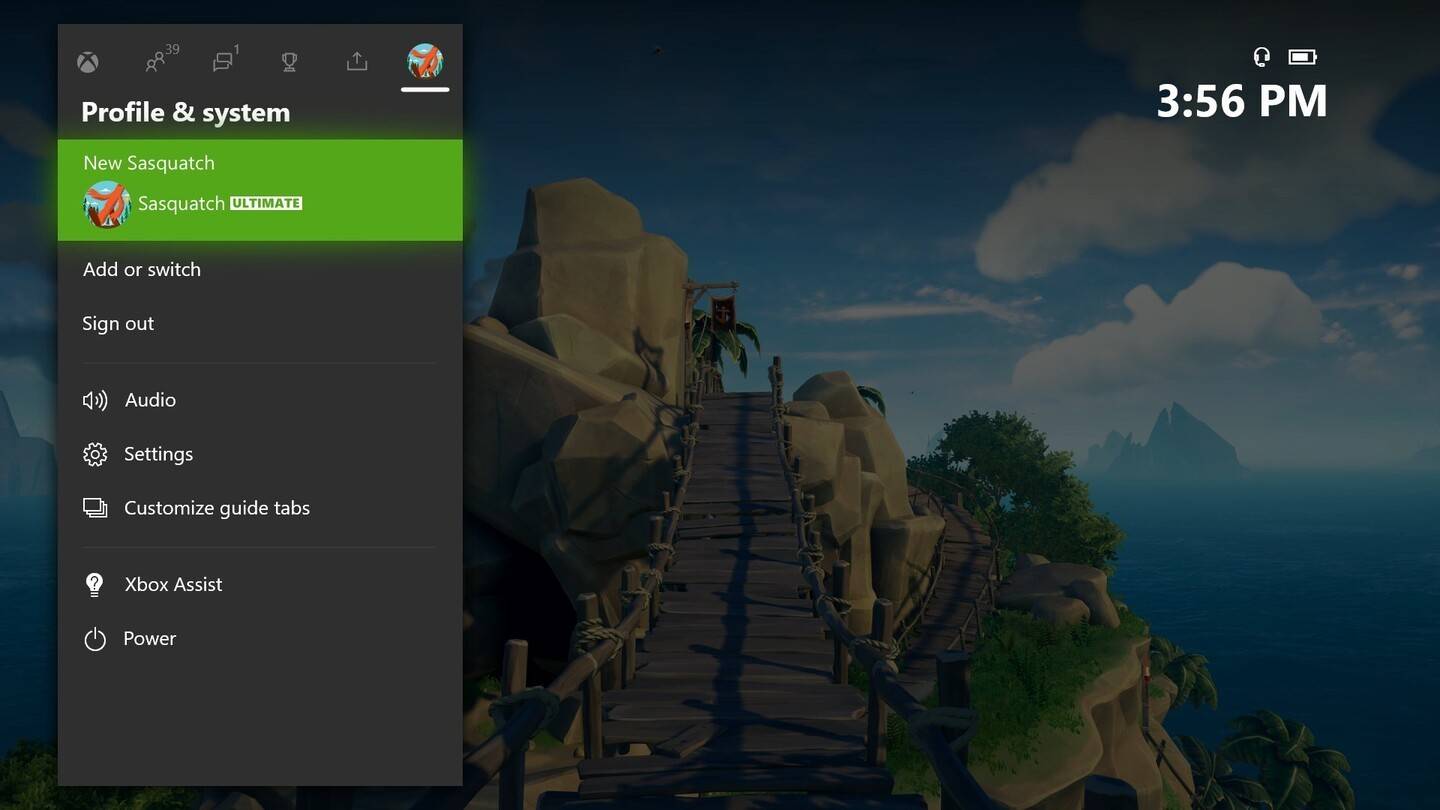 Bild: news.xbox.com
Bild: news.xbox.com
Wählen Sie "mein Profil" und dann "Profil anpassen".
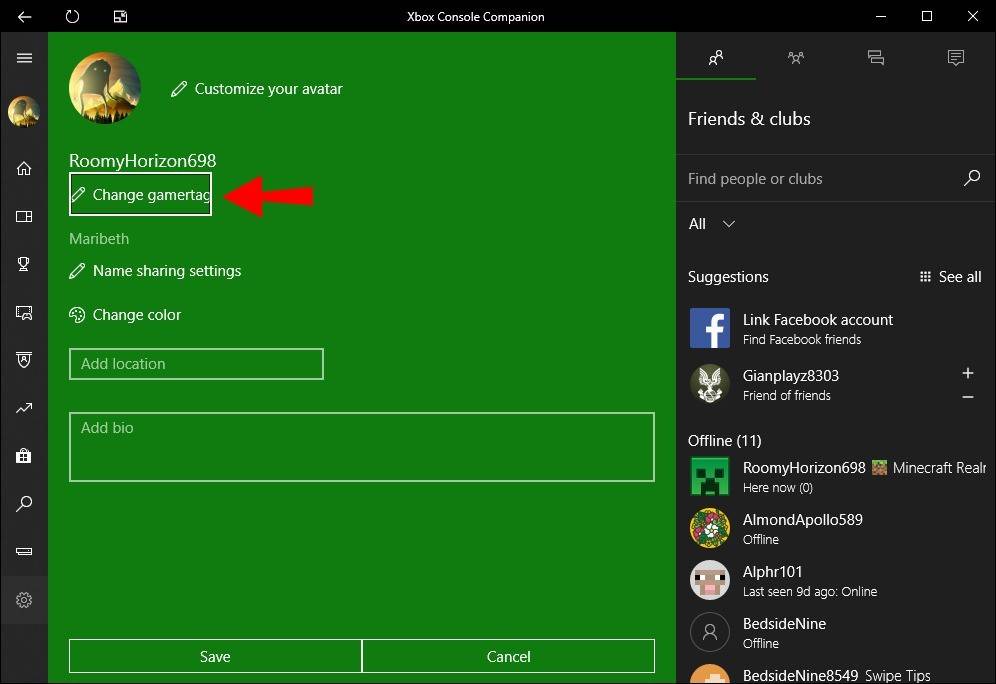 Bild: Alphr.com
Bild: Alphr.com
Klicken Sie auf Ihren aktuellen Gamertag und geben Sie Ihren neuen gewünschten Namen ein.
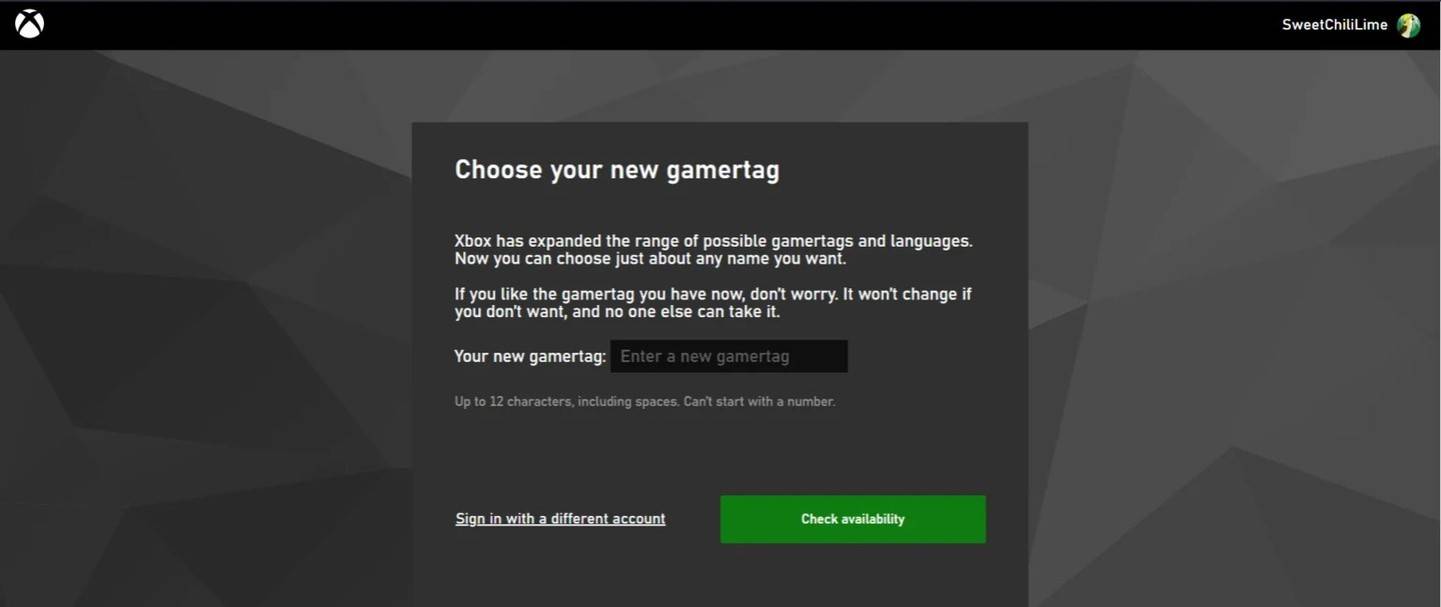 Bild: AndroidAuthority.com
Bild: AndroidAuthority.com
Befolgen Sie die Anweisungen auf dem Bildschirm, um die Namensänderung zu bestätigen.
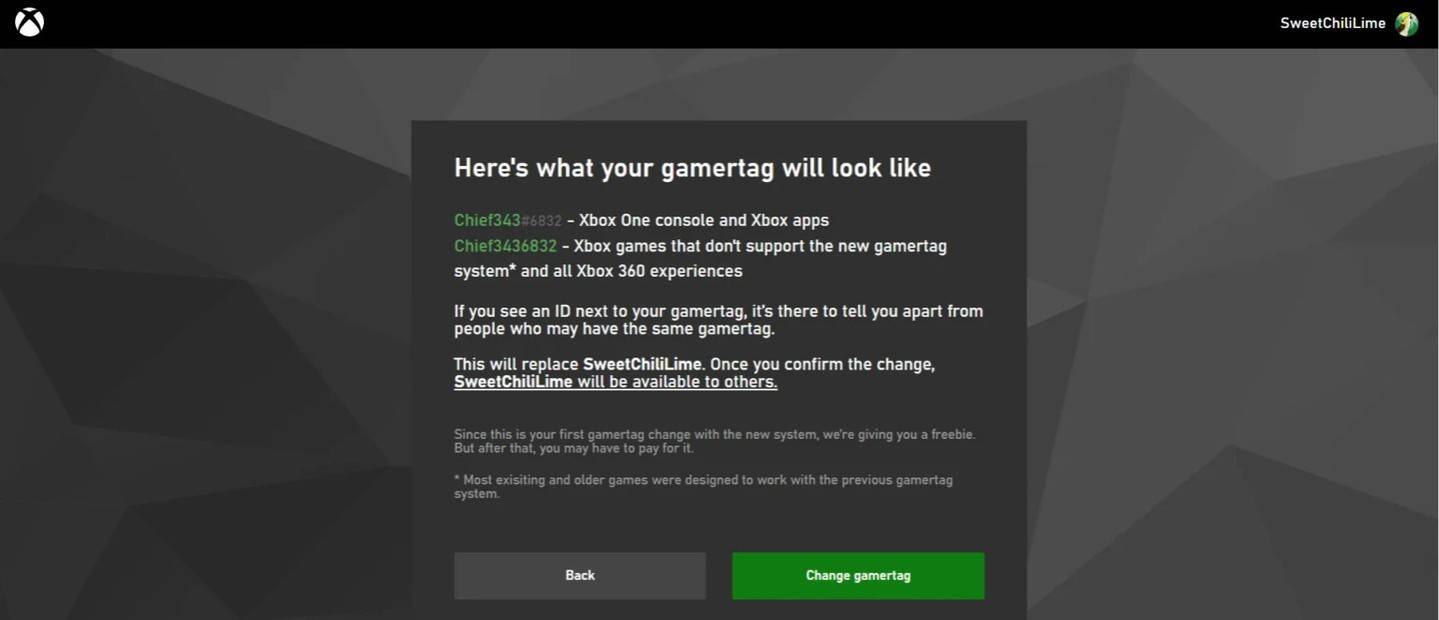 Bild: AndroidAuthority.com
Bild: AndroidAuthority.com
Wichtiger Hinweis! Wenn ein plattformübergreifender Spiel deaktiviert ist, ist Ihr aktualisierter Name nur für andere Xbox-Spieler sichtbar, die ebenfalls Crossplay abgeben. Alle anderen Spieler werden Ihren Battletag von Battle.net sehen.
Ändern Sie Ihren Benutzernamen auf PlayStation
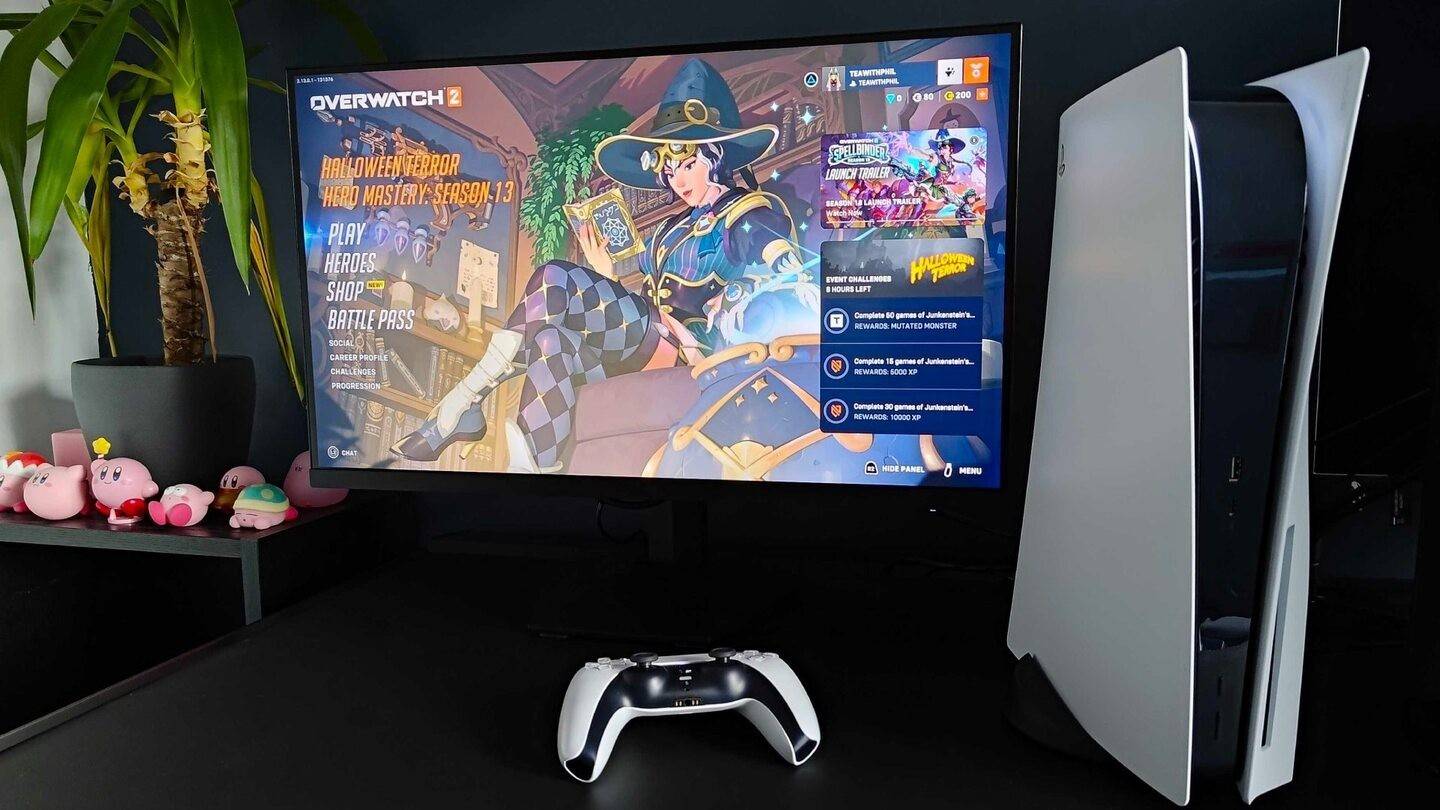 Bild: inkl.com
Bild: inkl.com
Auf PlayStation verwenden die Spieler ihre PSN -ID anstelle eines Battletag. Wenn das plattformübergreifende Spiel deaktiviert ist, ändern Sie Ihren Namen:
Öffnen Sie die Hauptkonsoleneinstellungen und gehen Sie zu "Einstellungen".
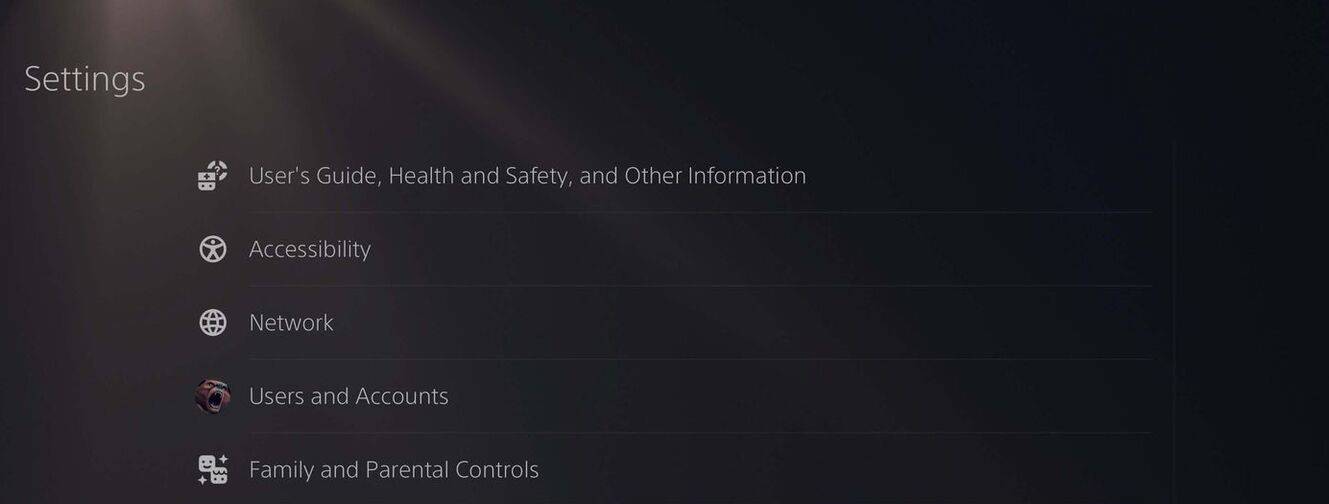 Bild: AndroidAuthority.com
Bild: AndroidAuthority.com
Wählen Sie "Benutzer und Konten".
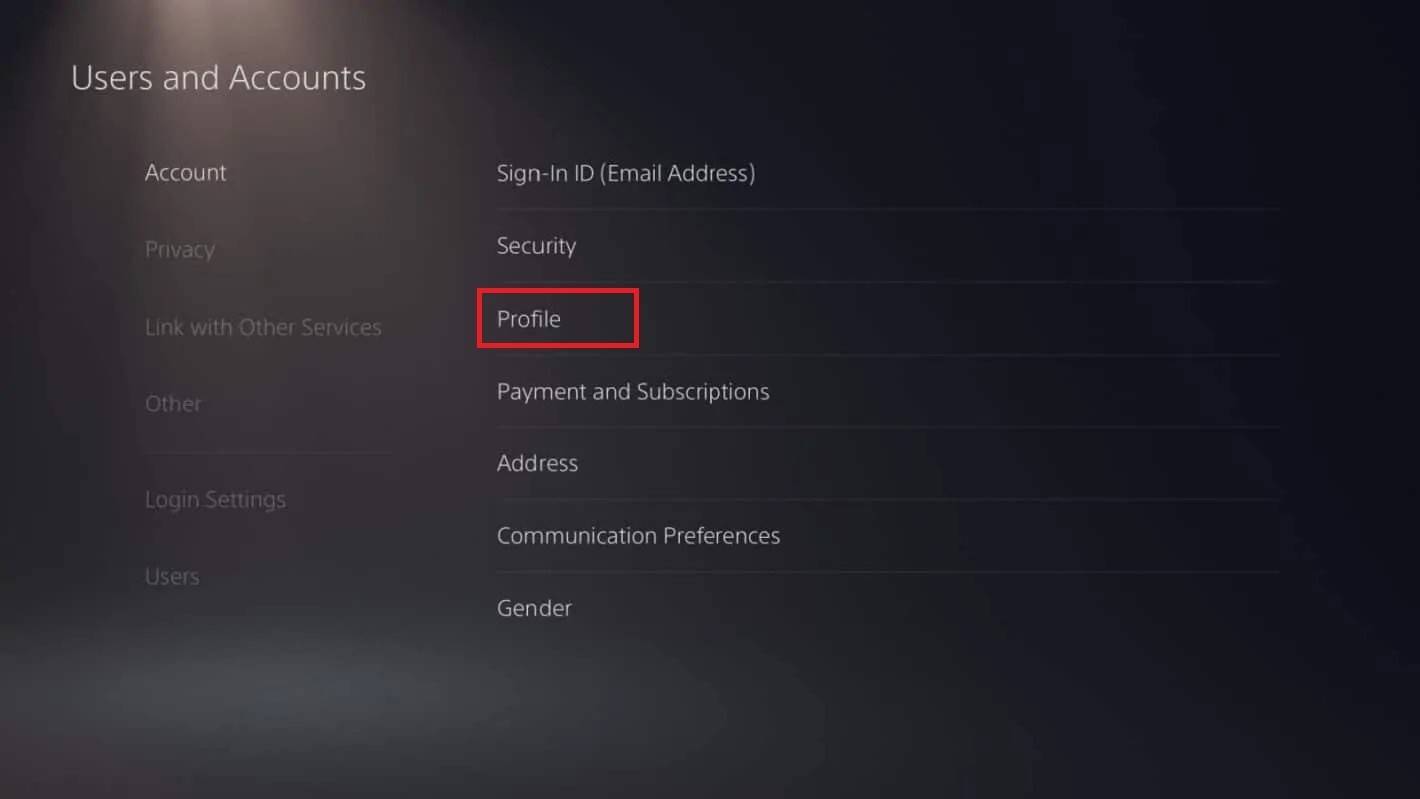 Bild: AndroidAuthority.com
Bild: AndroidAuthority.com
Navigieren Sie zu "Konten", dann zu "Profil".
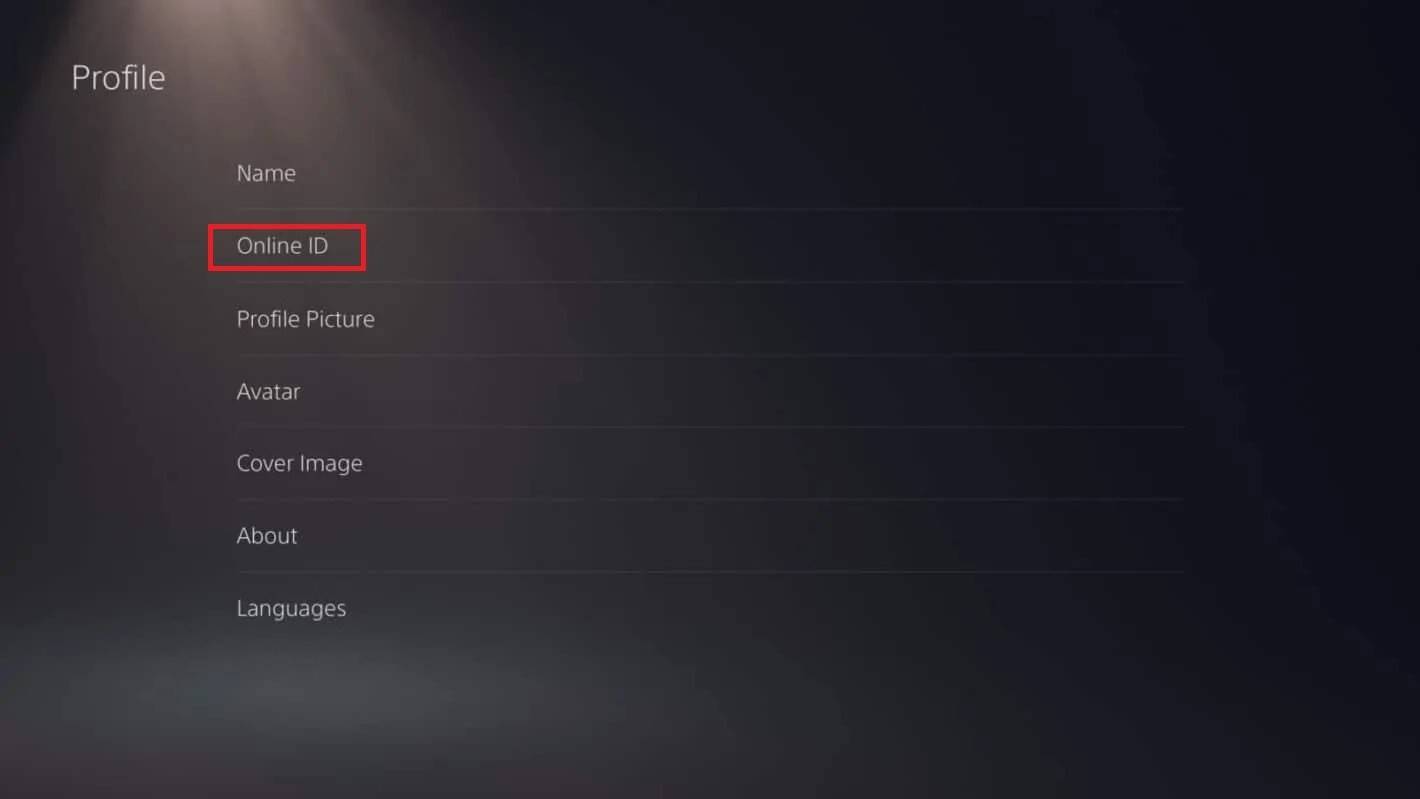 Bild: AndroidAuthority.com
Bild: AndroidAuthority.com
Suchen Sie das Feld "Online -ID" und klicken Sie auf "Online -ID ändern".
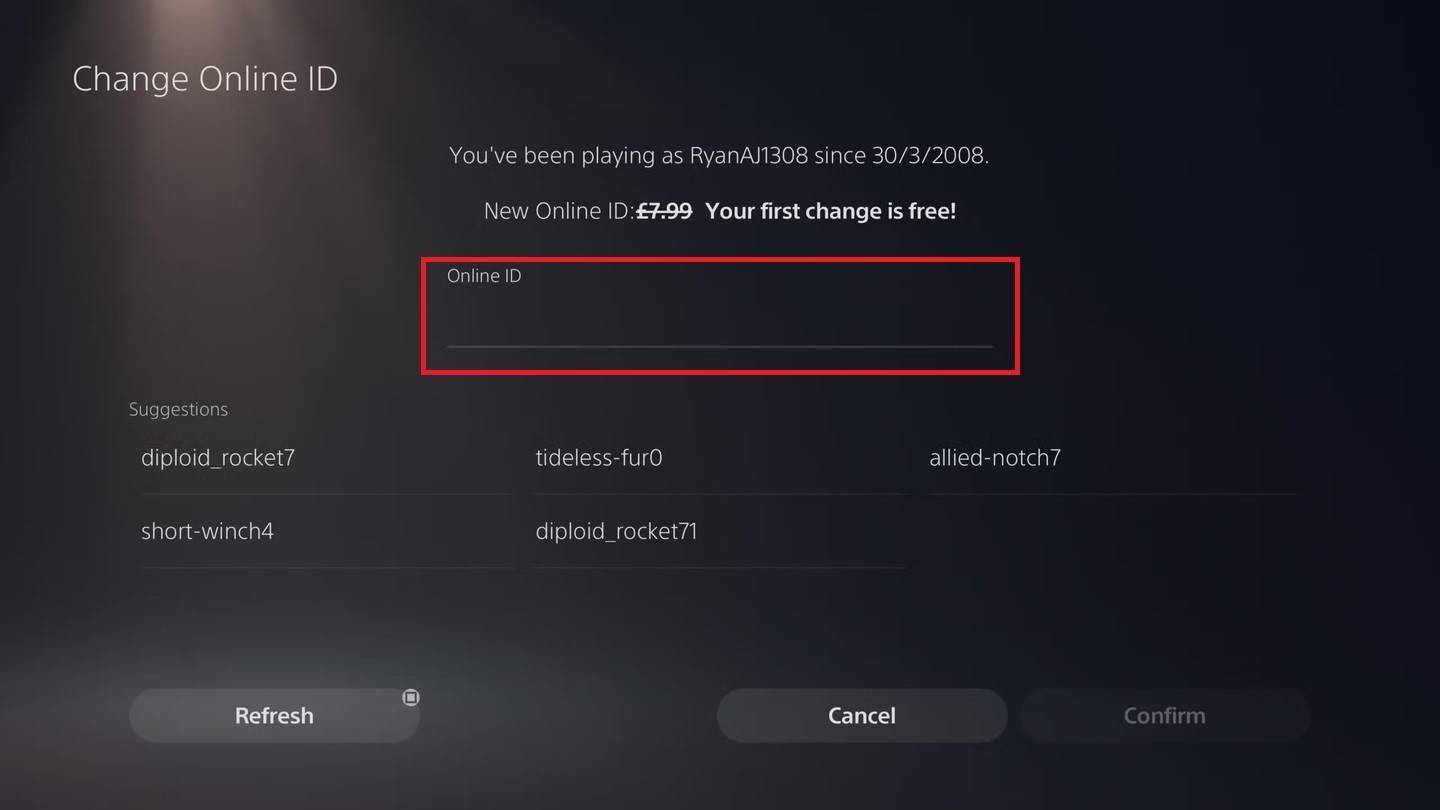 Bild: AndroidAuthority.com
Bild: AndroidAuthority.com
Geben Sie Ihren neuen Namen ein und bestätigen Sie die Änderungen.
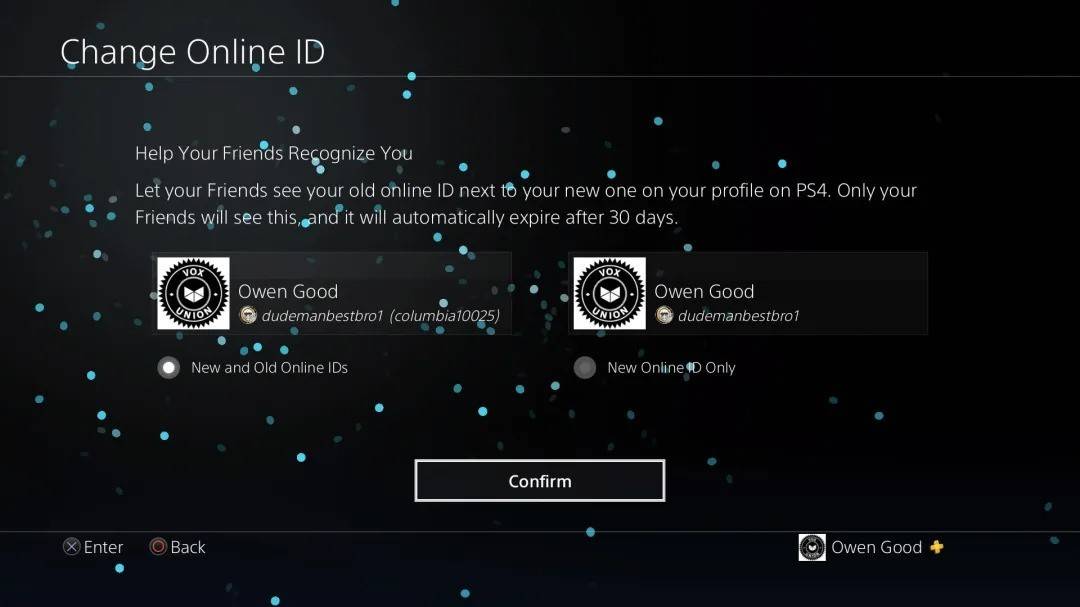 Bild: AndroidAuthority.com
Bild: AndroidAuthority.com
Wichtiger Hinweis! Wie bei Xbox ist Ihre neue PSN -ID nur für andere PlayStation -Spieler sichtbar, die Crossplay deaktiviert haben. Wenn Crossplay aktiviert ist, wird Ihr Battletag von Battle.net angezeigt.
Endgültige Empfehlungen
Bevor Sie Ihren Namen in Overwatch 2 ändern, stellen Sie sicher, dass Sie wissen, welche Methode für Sie gilt:
Beachten Sie außerdem diese Punkte:
Wenn Sie diese Schlüsseldetails verstehen, können Sie Ihren Overwatch 2 -Benutzernamen nahtlos aktualisieren, um sicherzustellen, dass sie Ihre sich entwickelnde Identität widerspiegelt und Ihrem Spielstil entspricht.
"Clair Obscur: Expedition 33 trifft 1 Million Umsatz in 3 Tagen"
Roblox Deep Descent: Januar 2025 Codes enthüllt
Ragnarok V: Rückgabeanleitung - Kurse, Steuerelemente, Quests, Gameplay erklärt
Wie man Dorfbewohner in der Reiseleiter füttert
Bitlife: So vervollständigen Sie die Renaissance -Herausforderung
"Ōkami 2: Capcom, Kamiya und Machine Head diskutieren die Fortsetzung im exklusiven Interview"
Top 10 Liam Neeson -Filme rangieren
Bahiti -Heldenführer: Beherrschen des epischen Schützlings beim Überleben von Whiteout

Emas Domino
Herunterladen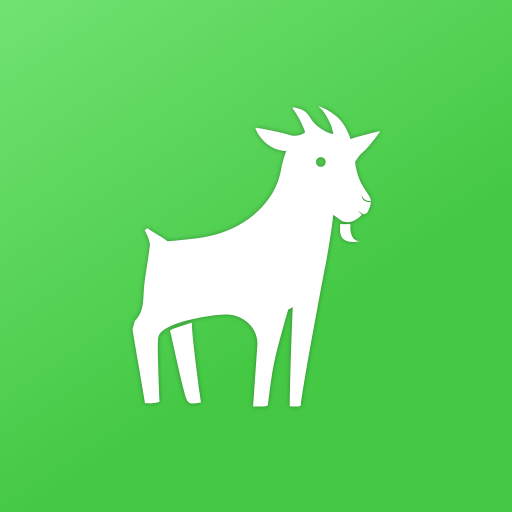
MPG
Herunterladen
Arcade Games
Herunterladen
Chess Online ♙ Chess Master
Herunterladen
EHW Premium & stick fight
Herunterladen
New Yandere Simulator
Herunterladen
Idle Prisoner Inc - Mine & Crafting Building
Herunterladen
Kart Racing Ultimate
Herunterladen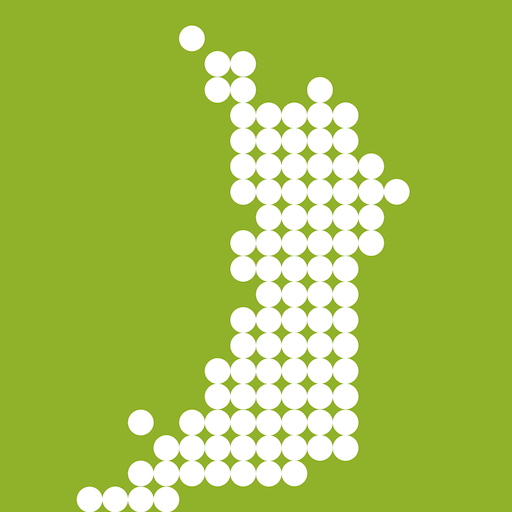
E. Learning Osaka Map Puzzle
HerunterladenDune: Awakening erreicht 100.000 Spieler auf Steam vor dem Launch
Jan 14,2026

Träumerischer Sirup VN mit Amau Sirup startet bald
Jan 14,2026

"Orcs Must Die! Deathtrap" startet am angekündigten Termin ins Abenteuer.
Jan 14,2026

Silksong erscheint zuerst auf der Switch
Jan 14,2026
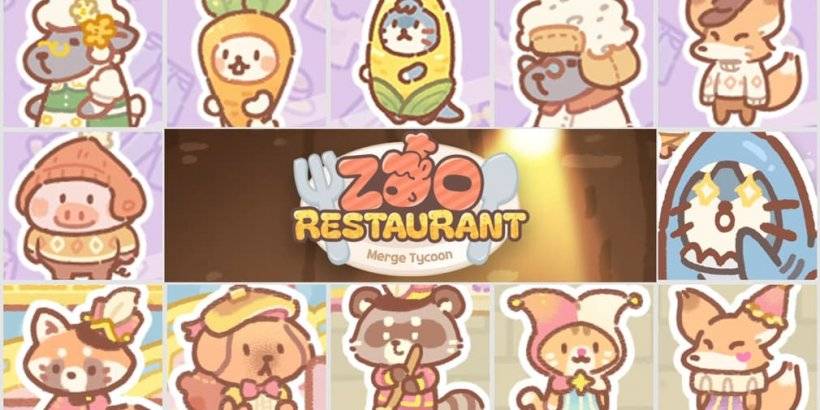
Restaurant Puzzle: Wenn Rätsel und Menüs aufeinandertreffen
Jan 14,2026